こんにちは。朱門 (@shumonphoto)です。今回は風景写真をシャープに仕上げる方法について説明したいと思います。
はじめに
シャープに仕上げると言っても、後処理だけで考えると大きく以下の3つに分けることができます。(撮影時にシャープに撮影する方法もありますが、この記事の説明からは除きます。)
- 前処理のシャープネス:レンズの光学特性やデモモザイクの改善
- 表現としてのシャープネス:作品自体(部分・全体)のディティールを強調
- 出力別のシャープネス:Web用とかTwitter、インスタの解像度用や、プリント用
前処理のシャープネス
1.は絞り過ぎによる回折現象でボケたり(小絞りボケとも言われる)、デモザイク処理によって失われた解像感を改善するためのシャープネスです。これを意識して処理してる人は実は少ないようにも思います。
表現としてのシャープネス
2.は説明するまでもないですが、作品自体を全体的にシャープにしたり、部分的にディティール強調したりする場合のシャープネスです。おそらく後処理でのシャープネスというとこのことを想像する人が多いのではないでしょうか?以前、紹介したこちらのハイパス・フィルターを使うシャープネスも2.になります。
出力別のシャープネス
3.は出力解像度・媒体に応じて使い分けるシャープネスです。例えばSNSにアップするために解像度を落としてサイズを小さくしますが、そのまま小さくしてしまうとディティールがぼけてしまいがちなので、小さい画面でもシャキッと見えるように解像度に応じたシャープネス処理をします。海外の風景写真ではメジャーな方法なのですが、国内のSNSの風景写真を見てると、これをやってなさそうな勿体無い写真を多く見受けますね。
今回は1.の特に回折現象によって損なわれた解像感を改善する方法について説明しますね。(2.と3.は次回以降)
風景写真の絞りとシャープネスの関係
風景写真特有かもしれませんが、可能であれば画角全体をシャキッと解像感が高い状態で仕上げたいと思うことも多いですよね?(僕は多いです)
特に奥行き感を出したいようなシーンの場合は手前の前景から奥まで距離があるので被写界深度を相当深くしないと被写界深度不足によるボケが目立ってしまいます。
被写界深度不足を補う方法
被写界深度不足を補う方法として、思いっきり絞る(f/13 ~ f/20)ことで被写界深度を深くするか、もしくはピント位置を変えながら複数枚撮影し(フォーカスブラケット)、後ほど被写界深度合成で一枚に合成する方法があります。
後者の3被写界深度合成はいつも出来る方法ではないので、前者の方法(絞って、被写界深度を深くする)を取る場合も多いと思います。
しかしながら、今度は次のジレンマに陥ります。
被写界深度を深くしたい(手前から奥までピントがあってるのが理想)
↓
絞る (f/16とか)
↓
手前から奥までなんとなくピントがあってる
でも、回折現象でボケる(小絞りボケ)
↓
解像力が高い絞り値で撮る(f/8とか)
↓
被写界深度が浅い(手前か奥がボケる)
↓
最初に戻る
レンズにもよりますが、フルサイズ用レンズの解像力性能が最大になるのはだいたいf/5.6~f/9くらいになっているものが多いと思います。
前置きが長くなりましたが、被写界深度は浅くなっても良いからレンズの解像力が最大となる絞りで撮るという人は、ここから先は読む必要は無いです(笑)
自分もそうですが、被写界深度はなるべく深くし、気になる回折現象は後処理でなんとかしたいという人にはお伝えしたい方法があります。
回折現象と逆コンボリューション
実はレンズの回折現象は”逆コンボリューション”と言われる信号処理を施すことで、ある程度キャンセルすることが可能です。”逆コンボリューション”と難しい言葉が出してしまいましたが、噛み砕いて説明すると、レンズの光学特性の逆変換処理をすることで、元の回折ボケのない画像に戻すことが出来るということです。 (気になる人は英語で検索すると論文等がたくさん出てくるので読んでみてください)
そんなこと言われても、逆コンボリューション処理なんて難しいのでは?と思った方、ご安心ください。現像ソフトには既にその機能が備わっています。
回折補正処理
ここではCapture One (C1)とLightroomでの逆コンボリューションによる回折補正処理の使い方と効果を試してみます。
Capture One 12
C1の場合は超簡単です。レンズ補正機能に回折補正というチェックボックスがあるので、これを有効にするだけでレンズプロファイルに応じた回折補正を行ってくれます。
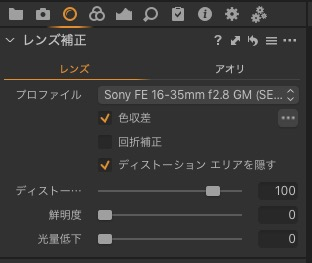
試しにサンプル写真で回折補正off/onを比較してみました。

まずはピント位置の部分(真ん中周辺)で比較してみます。


f/8とf/16の比較(中央)
何も処理をしてないとやはりf/16で撮影した方は回折現象によりややボケているのが分かります。
次にf/16の写真に対してCapture Oneの回折補正を有効にして比較してみます。


f/8とf/16 (回折補正あり)の比較
f/8で撮影した写真ほどではないですが、さきほどよりもシャキッとしたのが分かりますね?
今度は手前の部分で比較してみます。


f/8とf/16の比較(手前)
f/8で撮影した方は被写界深度が浅い影響でかなりボケてしまっているのが分かります。同様に回折補正を有効にしてみました。

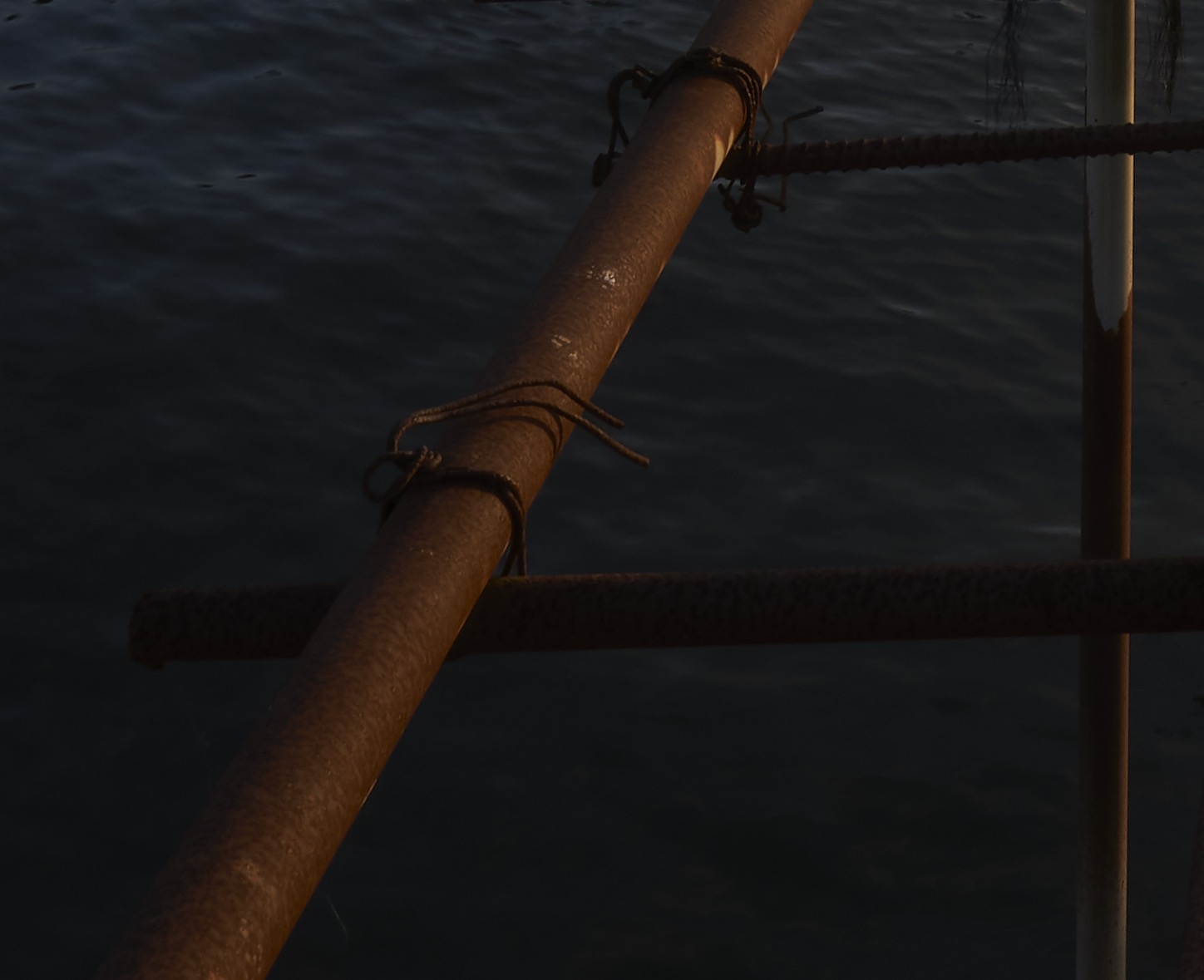
f/8とf/16(回折補正あり)の比較(手前)
若干ですが、さきほどの回折補正なし場合よりも解像感が増してますね。
Adobe Lightroom Classic CC
残念ながら、Lightroomには回折補正機能はありません。しかしながら、シャープ補正を使うことで近い補正効果を得ることができます。
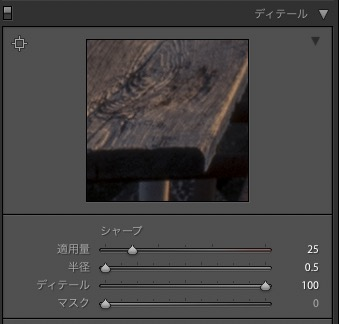
ディティールのシャープで、以下のように設定します。
- 半径を最小の0.5に設定
- ディティールを最大の100に設定
- この状態で適用量を20-30に設定(効果を確認しながら)
効果としてはCapture Oneの方が高いことが多いですが、Lightroomでもある程度の回折補正効果を得ることができます。
その他の現像ソフトウェア
他の現像ソフトウェアにも同様の処理が含まれていることがありますので、チェックしてみてください。明示的に回折補正と謳って無くても、同様のことが出来る場合もあります。
特にメーカー純正の現像ソフトウェアは純正レンズの特性も正確ですので高い効果が期待できそうです。
まとめ
今回は風景写真のシャープネスのその1として、回折補正について説明しました。
現像・レタッチワークフローとしては、まず最初に行うべき補正なので覚えておいて損は無いでしょう。また、撮影時の絞りの自由度も高まり、深く絞り込んでも安心なのは大きいです。
次回は、2つめの作品に対するシャープネスについてハイパスフィルター以外の方法を紹介したいと思います。
それでは、また。













